如何绘制项目管理甘特图
- 格式:doc
- 大小:867.00 KB
- 文档页数:5
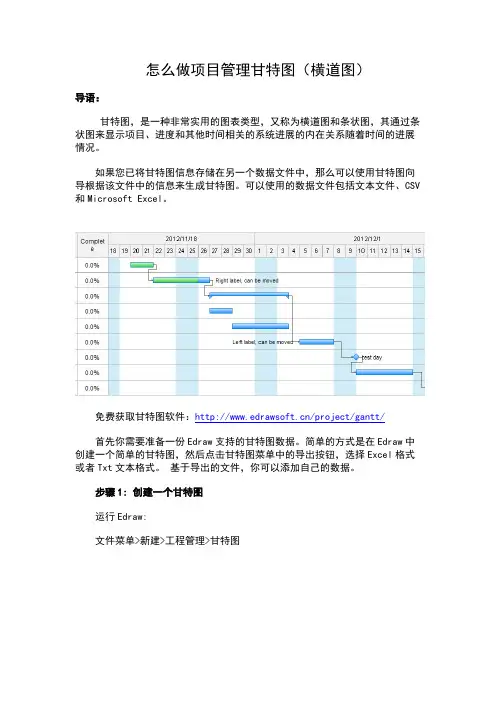
怎么做项目管理甘特图(横道图)导语:甘特图,是一种非常实用的图表类型,又称为横道图和条状图,其通过条状图来显示项目、进度和其他时间相关的系统进展的内在关系随着时间的进展情况。
如果您已将甘特图信息存储在另一个数据文件中,那么可以使用甘特图向导根据该文件中的信息来生成甘特图。
可以使用的数据文件包括文本文件、CSV 和Microsoft Excel。
免费获取甘特图软件:/project/gantt/首先你需要准备一份Edraw支持的甘特图数据。
简单的方式是在Edraw中创建一个简单的甘特图,然后点击甘特图菜单中的导出按钮,选择Excel格式或者Txt文本格式。
基于导出的文件,你可以添加自己的数据。
步骤1: 创建一个甘特图运行Edraw:文件菜单>新建>工程管理>甘特图然后从打开的甘特图模板中拖曳一个甘特图形状到绘图区域。
在弹出的甘特图选项对话框中,进行基本的设定。
在甘特图菜单中,点击导出按钮。
下面是一个导出的例子数据。
步骤2: 导入数据文件基于上面导出的数据文件,你可以修改数据,添加自己的工程信息。
然后保存。
在甘特图菜单中,点击导入数据按钮。
选择刚才保存的文件。
点击完成按钮。
步骤3: 修改甘特图导入的甘特图可以通过甘特图菜单中的各种设置来修改。
添加新任务选中甘特图,然后点击插入新任务按钮。
编辑任务名称双击甘特图中的文字,可以直接修改。
添加里程碑你可以通过设置任务期间为0,从而把一个任务转变成里程碑。
建立依赖首先,你可以点击选中一个任务条或者里程碑。
然后拖曳鼠标到一个新的任务条或者里程碑,一个连接线将连接它们。
或者,按下Ctrl键去选择一个任务,再右键点击需要建立依赖的任务,在右键菜单中点击链接选项。
调整任务条你可以选中一个任务,然后鼠标移动到任务的边界上开始拖动,从而调整任务的期间。
Edraw Project的各项功能均能够满足我们的实际需求。
它不会想其他软件有各种花哨的组件和功能,只需要能够立马解决问题即可。
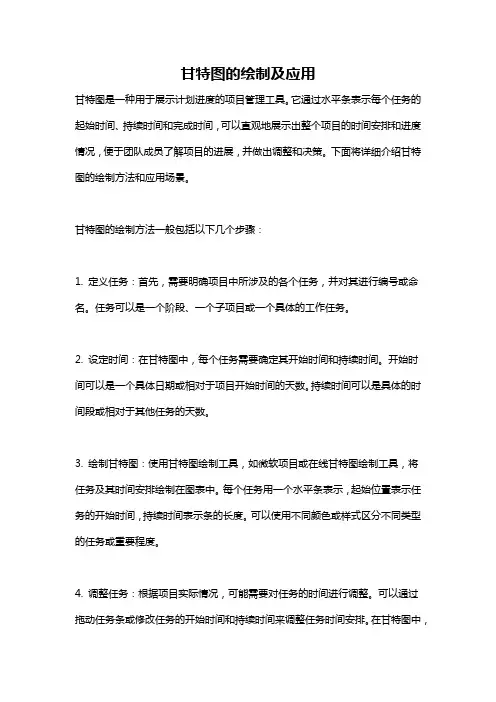
甘特图的绘制及应用甘特图是一种用于展示计划进度的项目管理工具。
它通过水平条表示每个任务的起始时间、持续时间和完成时间,可以直观地展示出整个项目的时间安排和进度情况,便于团队成员了解项目的进展,并做出调整和决策。
下面将详细介绍甘特图的绘制方法和应用场景。
甘特图的绘制方法一般包括以下几个步骤:1. 定义任务:首先,需要明确项目中所涉及的各个任务,并对其进行编号或命名。
任务可以是一个阶段、一个子项目或一个具体的工作任务。
2. 设定时间:在甘特图中,每个任务需要确定其开始时间和持续时间。
开始时间可以是一个具体日期或相对于项目开始时间的天数。
持续时间可以是具体的时间段或相对于其他任务的天数。
3. 绘制甘特图:使用甘特图绘制工具,如微软项目或在线甘特图绘制工具,将任务及其时间安排绘制在图表中。
每个任务用一个水平条表示,起始位置表示任务的开始时间,持续时间表示条的长度。
可以使用不同颜色或样式区分不同类型的任务或重要程度。
4. 调整任务:根据项目实际情况,可能需要对任务的时间进行调整。
可以通过拖动任务条或修改任务的开始时间和持续时间来调整任务时间安排。
在甘特图中,任务之间可能存在依赖关系,需要确保调整后的时间安排仍满足项目的逻辑顺序。
5. 更新甘特图:一旦任务时间被调整,需要及时更新甘特图,保持图表与实际进展的一致性。
可以使用甘特图软件的自动更新功能,或手动修改图表中的任务时间。
甘特图的应用非常广泛,主要体现在以下几个方面:1. 项目管理:甘特图是项目管理中最常用的工具之一。
通过绘制甘特图,项目团队可以清晰地了解项目的时间安排和进度情况,有助于监控项目进展,及时发现问题,并采取相应的措施。
甘特图也可以用来进行资源分配和任务分配,帮助团队成员理解自己所负责的任务和时间要求。
2. 进度控制:甘特图可以帮助团队成员清楚地了解项目的计划和实际进展差距,以及各个任务的完成情况。
可以通过甘特图进行进度监控,及时发现和解决延期或滞后的任务,确保项目按照计划进行。
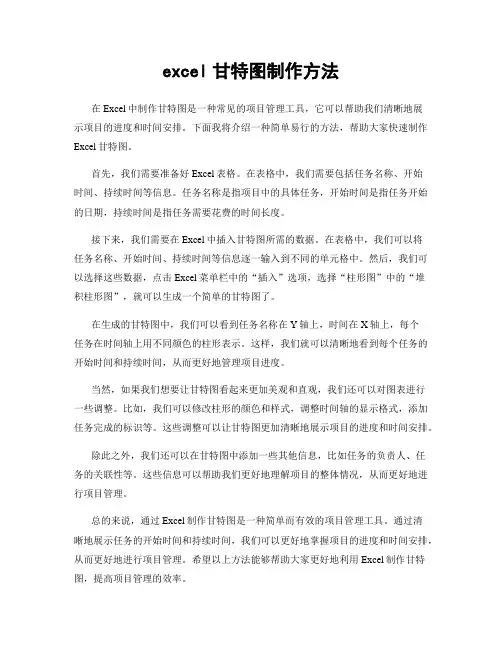
excel甘特图制作方法在Excel中制作甘特图是一种常见的项目管理工具,它可以帮助我们清晰地展示项目的进度和时间安排。
下面我将介绍一种简单易行的方法,帮助大家快速制作Excel甘特图。
首先,我们需要准备好Excel表格。
在表格中,我们需要包括任务名称、开始时间、持续时间等信息。
任务名称是指项目中的具体任务,开始时间是指任务开始的日期,持续时间是指任务需要花费的时间长度。
接下来,我们需要在Excel中插入甘特图所需的数据。
在表格中,我们可以将任务名称、开始时间、持续时间等信息逐一输入到不同的单元格中。
然后,我们可以选择这些数据,点击Excel菜单栏中的“插入”选项,选择“柱形图”中的“堆积柱形图”,就可以生成一个简单的甘特图了。
在生成的甘特图中,我们可以看到任务名称在Y轴上,时间在X轴上,每个任务在时间轴上用不同颜色的柱形表示。
这样,我们就可以清晰地看到每个任务的开始时间和持续时间,从而更好地管理项目进度。
当然,如果我们想要让甘特图看起来更加美观和直观,我们还可以对图表进行一些调整。
比如,我们可以修改柱形的颜色和样式,调整时间轴的显示格式,添加任务完成的标识等。
这些调整可以让甘特图更加清晰地展示项目的进度和时间安排。
除此之外,我们还可以在甘特图中添加一些其他信息,比如任务的负责人、任务的关联性等。
这些信息可以帮助我们更好地理解项目的整体情况,从而更好地进行项目管理。
总的来说,通过Excel制作甘特图是一种简单而有效的项目管理工具。
通过清晰地展示任务的开始时间和持续时间,我们可以更好地掌握项目的进度和时间安排,从而更好地进行项目管理。
希望以上方法能够帮助大家更好地利用Excel制作甘特图,提高项目管理的效率。
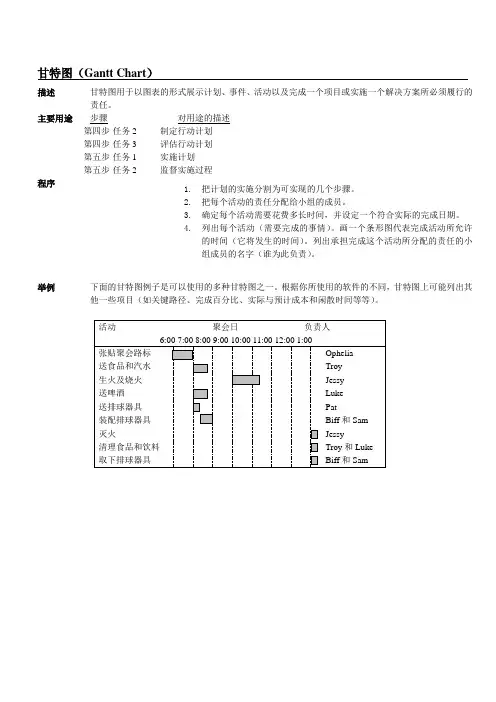
甘特图(Gantt Chart ) 描述 甘特图用于以图表的形式展示计划、事件、活动以及完成一个项目或实施一个解决方案所必须履行的
责任。
主要用途 步骤 对用途的描述
第四步-任务2 制定行动计划
第四步-任务3 评估行动计划
第五步-任务1 实施计划
第五步-任务2 监督实施过程
程序
举例 下面的甘特图例子是可以使用的多种甘特图之一。
根据你所使用的软件的不同,甘特图上可能列出其
他一些项目(如关键路径、完成百分比、实际与预计成本和闲散时间等等)。
1. 把计划的实施分割为可实现的几个步骤。
2. 把每个活动的责任分配给小组的成员。
3. 确定每个活动需要花费多长时间,并设定一个符合实际的完成日期。
4. 列出每个活动(需要完成的事情)。
画一个条形图代表完成活动所允许的时间(它将发生的时间)。
列出承担完成这个活动所分配的责任的小组成员的名字(谁为此负责)。
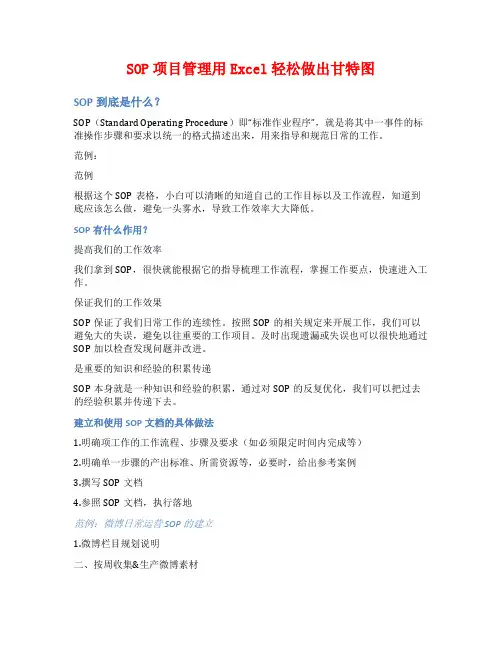
SOP项目管理用Excel轻松做出甘特图SOP到底是什么?SOP(Standard Operating Procedure)即“标准作业程序”,就是将其中一事件的标准操作步骤和要求以统一的格式描述出来,用来指导和规范日常的工作。
范例:范例根据这个SOP表格,小白可以清晰的知道自己的工作目标以及工作流程,知道到底应该怎么做,避免一头雾水,导致工作效率大大降低。
SOP有什么作用?提高我们的工作效率我们拿到SOP,很快就能根据它的指导梳理工作流程,掌握工作要点,快速进入工作。
保证我们的工作效果SOP保证了我们日常工作的连续性。
按照SOP的相关规定来开展工作,我们可以避免大的失误,避免以往重要的工作项目。
及时出现遗漏或失误也可以很快地通过SOP加以检查发现问题并改进。
是重要的知识和经验的积累传递SOP本身就是一种知识和经验的积累,通过对SOP的反复优化,我们可以把过去的经验积累并传递下去。
建立和使用SOP文档的具体做法1.明确项工作的工作流程、步骤及要求(如必须限定时间内完成等)2.明确单一步骤的产出标准、所需资源等,必要时,给出参考案例3.撰写SOP文档4.参照SOP文档,执行落地范例:微博日常运营SOP的建立1.微博栏目规划说明二、按周收集&生产微博素材2.微博素材标准评定3.范例4.备用素材库按界定出来的栏目,按周收集生产内容素材,有了内容素材才能去发布。
三、排期,每周定时做好内容预发布1.常规内容排期表2.发布样式范例3.发布所需工具(如PP时光机)四、重点推送内容的策划&排期1.重点内容排期2.重点内容文案标准3.发布样式范例我们微博的内容会分为两种:一种是常规的内容,一种是重点推广的内容。
所以这里我们需要对重点内容出策划,写文案,做相应的包装图片之类的,把所有素材准备好,我们在根据微博内容排期,再根据这些重点内容进行重新排期和发布。
五、发布后的微博维护1.维护频次2.常见话术3.互动范例在每个环节,我们要将工作产出的流程,工作产出的要求,以及范例都要列出来。
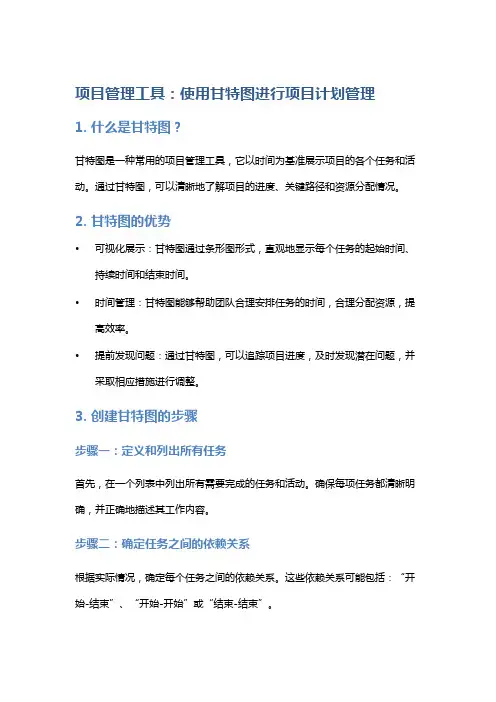
项目管理工具:使用甘特图进行项目计划管理1. 什么是甘特图?甘特图是一种常用的项目管理工具,它以时间为基准展示项目的各个任务和活动。
通过甘特图,可以清晰地了解项目的进度、关键路径和资源分配情况。
2. 甘特图的优势•可视化展示:甘特图通过条形图形式,直观地显示每个任务的起始时间、持续时间和结束时间。
•时间管理:甘特图能够帮助团队合理安排任务的时间,合理分配资源,提高效率。
•提前发现问题:通过甘特图,可以追踪项目进度,及时发现潜在问题,并采取相应措施进行调整。
3. 创建甘特图的步骤步骤一:定义和列出所有任务首先,在一个列表中列出所有需要完成的任务和活动。
确保每项任务都清晰明确,并正确地描述其工作内容。
步骤二:确定任务之间的依赖关系根据实际情况,确定每个任务之间的依赖关系。
这些依赖关系可能包括:“开始-结束”、“开始-开始”或“结束-结束”。
步骤三:估算任务的持续时间为每个任务估算完成所需的时间。
这可以根据过去类似项目的经验数据,或与团队成员讨论后得出。
步骤四:绘制甘特图使用专业的项目管理工具(如Microsoft Project)或在线工具(如Trello、Asana等),根据以上信息创建甘特图。
确保在图表中清晰地显示每个任务的起始时间和持续时间。
步骤五:调整和优化甘特图根据实际情况,对甘特图进行优化和调整。
可能需要更改任务的顺序、延长或缩短某些任务的时间,以适应项目需求和资源限制。
4. 如何使用甘特图进行项目计划管理?资源分配:通过甘特图可以清楚地看到每个任务所需的资源,包括人力、物力等。
可以根据资源情况进行合理分配,确保项目按计划进行。
进度追踪:甘特图能够实时跟踪项目进度,并在需要时提供警示。
如果发现某个任务落后于原定计划,可以及时采取措施来弥补延误。
关键路径管理:通过甘特图确定关键路径,即影响整个项目总工期的一系列任务。
在管理过程中,重点监控关键路径上的任务,确保其按计划进行。
时序管理:甘特图可以清晰地显示每个任务的时间关系,帮助团队成员了解工作顺序和交付日期。
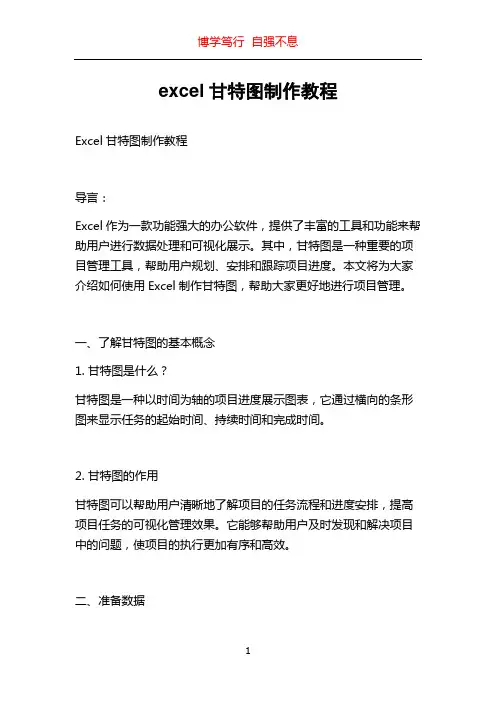
excel甘特图制作教程Excel甘特图制作教程导言:Excel作为一款功能强大的办公软件,提供了丰富的工具和功能来帮助用户进行数据处理和可视化展示。
其中,甘特图是一种重要的项目管理工具,帮助用户规划、安排和跟踪项目进度。
本文将为大家介绍如何使用Excel制作甘特图,帮助大家更好地进行项目管理。
一、了解甘特图的基本概念1. 甘特图是什么?甘特图是一种以时间为轴的项目进度展示图表,它通过横向的条形图来显示任务的起始时间、持续时间和完成时间。
2. 甘特图的作用甘特图可以帮助用户清晰地了解项目的任务流程和进度安排,提高项目任务的可视化管理效果。
它能够帮助用户及时发现和解决项目中的问题,使项目的执行更加有序和高效。
二、准备数据在制作甘特图之前,首先需要准备项目数据。
项目数据应包括任务的名称、起始时间、持续时间和完成时间。
1. 创建Excel数据表格在Excel中新建一个工作表,创建如下数据表格:任务名称起始时间持续时间完成时间任务1 1/1/2022 5天 1/6/2022任务2 1/6/2022 3天 1/9/2022任务3 1/8/2022 4天 1/12/2022任务4 1/12/2022 2天 1/14/20222. 调整列宽度将表格中的各列宽度调整为适当大小,以便于显示所有数据。
三、制作甘特图1. 选中数据选中任务名称、起始时间、持续时间和完成时间这四列数据。
2. 插入条形图点击Excel中的“插入”选项卡,在“图表”组中选择“条形图”,然后选择“堆积条形图”。
3. 调整填充色选中甘特图中的任意一条任务,右键点击,选择“格式数据系列”。
在“填充”选项卡中选择需要的填充色,例如蓝色,点击“确定”。
4. 调整轴右键点击甘特图中的横坐标,选择“格式轴”,在“轴选项”中勾选“逆序”,然后关闭窗口。
5. 添加日期标签右键点击甘特图中的横坐标,选择“格式轴”,在“刻度类型”中选择“日期”,然后点击“确定”。
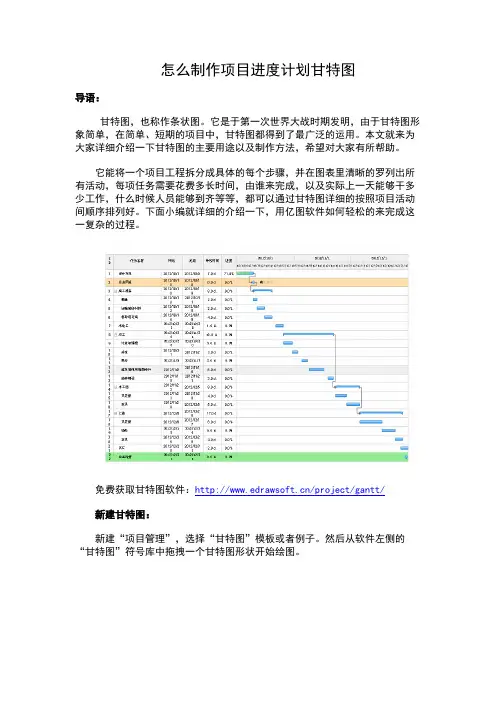
怎么制作项目进度计划甘特图导语:甘特图,也称作条状图。
它是于第一次世界大战时期发明,由于甘特图形象简单,在简单、短期的项目中,甘特图都得到了最广泛的运用。
本文就来为大家详细介绍一下甘特图的主要用途以及制作方法,希望对大家有所帮助。
它能将一个项目工程拆分成具体的每个步骤,并在图表里清晰的罗列出所有活动,每项任务需要花费多长时间,由谁来完成,以及实际上一天能够干多少工作,什么时候人员能够到齐等等,都可以通过甘特图详细的按照项目活动间顺序排列好。
下面小编就详细的介绍一下,用亿图软件如何轻松的来完成这一复杂的过程。
免费获取甘特图软件:/project/gantt/新建甘特图:新建“项目管理”,选择“甘特图”模板或者例子。
然后从软件左侧的“甘特图”符号库中拖拽一个甘特图形状开始绘图。
拖拽“甘特图”至绘图页面后,会自动跳出“甘特图选项”窗口,可以在这里设置一些基本数据,比如:日期格式、工作日期、日期单位等等,设置好之后点击“OK”即可开始设置任务。
温馨提示:“甘特图选项”--“日期单位”中的“开始/结束日期”,是用来控制甘特图右侧时间条显示的开始和结束时间,并非是“Start/Finish”的时间。
新增任务:1、点击甘特图,将鼠标移至任务所在的一行,右键新增任务或者子任务。
2、点击甘特图,在“甘特图”菜单栏,选择插入新任务或者添加子任务。
温馨提示:新增任务会加在现有任务上方,新增子任务会加在现有子任务下方。
调整甘特图列宽:鼠标移动至两列之间的连接线处,如下图所示,拖动该线条来调整列宽。
调整任务类型:鼠标右键,选择“凸排/缩进”,或者在“甘特图”菜单栏中选择“凸排/缩进”。
此操作可以在相同的任务优先级向上或向下移动任务,也可以把它带到之前任务的下一级。
改变任务的时间轴:双击文本框输入任务的开始时间和结束时间,进展条可以自动根据新的时间更新。
同样也可以拖拽进度条的黄色控制点改变初始时间、结束时间、和持续时间。
温馨提示:主任务的时间受其下面子任务时间影响,子任务时间修改后,主任务时间会自动进行调整的。
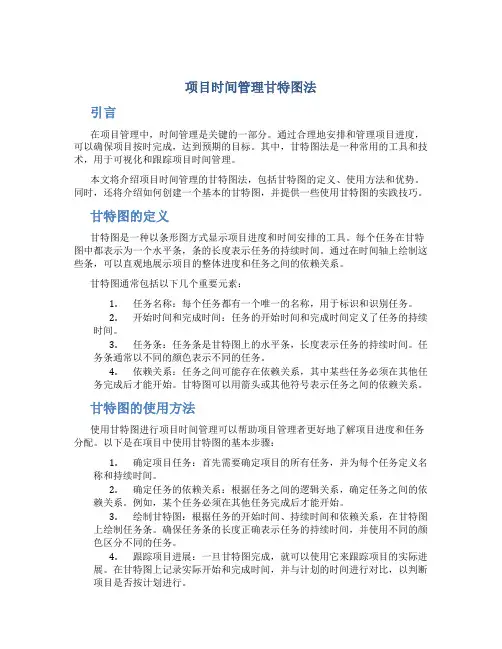
项目时间管理甘特图法引言在项目管理中,时间管理是关键的一部分。
通过合理地安排和管理项目进度,可以确保项目按时完成,达到预期的目标。
其中,甘特图法是一种常用的工具和技术,用于可视化和跟踪项目时间管理。
本文将介绍项目时间管理的甘特图法,包括甘特图的定义、使用方法和优势。
同时,还将介绍如何创建一个基本的甘特图,并提供一些使用甘特图的实践技巧。
甘特图的定义甘特图是一种以条形图方式显示项目进度和时间安排的工具。
每个任务在甘特图中都表示为一个水平条,条的长度表示任务的持续时间。
通过在时间轴上绘制这些条,可以直观地展示项目的整体进度和任务之间的依赖关系。
甘特图通常包括以下几个重要元素:1.任务名称:每个任务都有一个唯一的名称,用于标识和识别任务。
2.开始时间和完成时间:任务的开始时间和完成时间定义了任务的持续时间。
3.任务条:任务条是甘特图上的水平条,长度表示任务的持续时间。
任务条通常以不同的颜色表示不同的任务。
4.依赖关系:任务之间可能存在依赖关系,其中某些任务必须在其他任务完成后才能开始。
甘特图可以用箭头或其他符号表示任务之间的依赖关系。
甘特图的使用方法使用甘特图进行项目时间管理可以帮助项目管理者更好地了解项目进度和任务分配。
以下是在项目中使用甘特图的基本步骤:1.确定项目任务:首先需要确定项目的所有任务,并为每个任务定义名称和持续时间。
2.确定任务的依赖关系:根据任务之间的逻辑关系,确定任务之间的依赖关系。
例如,某个任务必须在其他任务完成后才能开始。
3.绘制甘特图:根据任务的开始时间、持续时间和依赖关系,在甘特图上绘制任务条。
确保任务条的长度正确表示任务的持续时间,并使用不同的颜色区分不同的任务。
4.跟踪项目进展:一旦甘特图完成,就可以使用它来跟踪项目的实际进展。
在甘特图上记录实际开始和完成时间,并与计划的时间进行对比,以判断项目是否按计划进行。
甘特图的优势甘特图作为项目时间管理的工具和技术,具有以下几个优势:1.可视化:甘特图可以直观地显示项目的时间安排和进度情况。
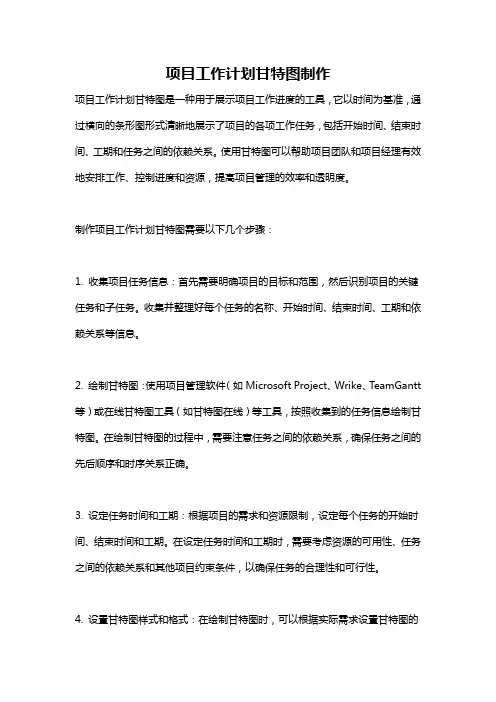
项目工作计划甘特图制作项目工作计划甘特图是一种用于展示项目工作进度的工具,它以时间为基准,通过横向的条形图形式清晰地展示了项目的各项工作任务,包括开始时间、结束时间、工期和任务之间的依赖关系。
使用甘特图可以帮助项目团队和项目经理有效地安排工作、控制进度和资源,提高项目管理的效率和透明度。
制作项目工作计划甘特图需要以下几个步骤:1. 收集项目任务信息:首先需要明确项目的目标和范围,然后识别项目的关键任务和子任务。
收集并整理好每个任务的名称、开始时间、结束时间、工期和依赖关系等信息。
2. 绘制甘特图:使用项目管理软件(如Microsoft Project、Wrike、TeamGantt 等)或在线甘特图工具(如甘特图在线)等工具,按照收集到的任务信息绘制甘特图。
在绘制甘特图的过程中,需要注意任务之间的依赖关系,确保任务之间的先后顺序和时序关系正确。
3. 设定任务时间和工期:根据项目的需求和资源限制,设定每个任务的开始时间、结束时间和工期。
在设定任务时间和工期时,需要考虑资源的可用性、任务之间的依赖关系和其他项目约束条件,以确保任务的合理性和可行性。
4. 设置甘特图样式和格式:在绘制甘特图时,可以根据实际需求设置甘特图的样式和格式,比如任务条的颜色、字体的大小和颜色、日期轴的显示格式等。
通过设置甘特图的样式和格式,可以提高甘特图的可读性和美观度。
5. 更新和调整甘特图:在项目的执行过程中,可能会发生任务的变更、延期或提前完成等情况,此时需要及时更新和调整甘特图。
通过不断更新和调整甘特图,可以保持项目进度的实时性和准确性。
制作项目工作计划甘特图的好处有:1. 提高项目管理的效率:通过甘特图可以清晰地展示项目的工作任务和进度,有助于项目团队和项目经理有效地安排工作、控制进度和资源,提高项目管理的效率。
2. 增强项目管理的透明度:甘特图可以公开展示项目的工作任务和进度,使项目团队和项目相关方能够清晰地了解项目的进展情况,增强项目管理的透明度。
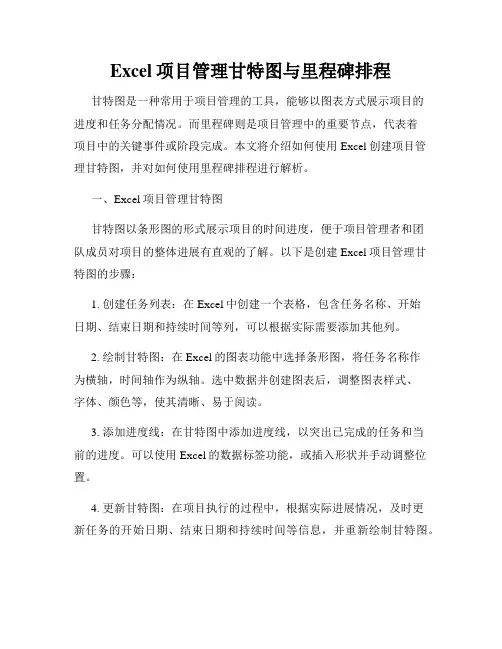
Excel项目管理甘特图与里程碑排程甘特图是一种常用于项目管理的工具,能够以图表方式展示项目的进度和任务分配情况。
而里程碑则是项目管理中的重要节点,代表着项目中的关键事件或阶段完成。
本文将介绍如何使用Excel创建项目管理甘特图,并对如何使用里程碑排程进行解析。
一、Excel项目管理甘特图甘特图以条形图的形式展示项目的时间进度,便于项目管理者和团队成员对项目的整体进展有直观的了解。
以下是创建Excel项目管理甘特图的步骤:1. 创建任务列表:在Excel中创建一个表格,包含任务名称、开始日期、结束日期和持续时间等列,可以根据实际需要添加其他列。
2. 绘制甘特图:在Excel的图表功能中选择条形图,将任务名称作为横轴,时间轴作为纵轴。
选中数据并创建图表后,调整图表样式、字体、颜色等,使其清晰、易于阅读。
3. 添加进度线:在甘特图中添加进度线,以突出已完成的任务和当前的进度。
可以使用Excel的数据标签功能,或插入形状并手动调整位置。
4. 更新甘特图:在项目执行的过程中,根据实际进展情况,及时更新任务的开始日期、结束日期和持续时间等信息,并重新绘制甘特图。
使用Excel创建项目管理甘特图可以帮助项目团队更好地掌握项目的整体进展情况,及时调整资源分配和任务安排,确保项目按时完成。
二、里程碑排程里程碑是项目中的重要节点,代表着项目中的关键事件或阶段完成。
里程碑排程是一种基于里程碑的项目计划编制方法,通过确定里程碑的完成时间,以及各个任务与里程碑之间的先后关系,形成项目计划。
以下是使用里程碑排程进行项目管理的步骤:1. 确定里程碑:根据项目的特点和需求,确定项目中的重要里程碑。
里程碑可以是关键任务的完成、重要阶段的结束等。
2. 确定里程碑时间:根据项目计划和任务分解,确定每个里程碑的完成时间。
里程碑的完成时间应该具备可行性和合理性。
3. 确定任务的先后关系:根据任务之间的依赖性,确定各个任务与里程碑之间的先后关系。
如何在Excel中创建甘特图甘特图是一种项目管理工具,用于展示任务的时间安排和进度。
在Excel中创建甘特图可以帮助我们更好地规划和追踪项目进度。
下面将介绍如何在Excel中创建甘特图。
1. 创建一个项目表格首先,在Excel中创建一个项目表格,表格应包括以下几列:任务名称、起始日期、完成日期、持续时间、完成百分比、资源名称等。
可以根据项目的实际情况添加或调整其他列。
2. 输入任务信息在任务名称列中输入各个任务的名称,起始日期和持续时间列中输入相应的日期和时间。
完成百分比列和资源名称列暂时可以为空。
3. 插入甘特图选中起始日期、持续时间和任务名称这三列的数据,然后点击"插入"选项卡中的"甘特图"图标。
在弹出的对话框中,选择"基于日期"选项并点击"确定"。
4. 设置时间轴Excel将自动创建一个基本的甘特图,并在工作表上显示。
此时需要调整时间轴的格式以便更清晰地显示任务的时间安排。
选中时间轴上的日期和时间,右键点击选择"格式轴",在弹出的对话框中根据需要设置轴的最小值、最大值、主要单位等参数。
5. 添加完成百分比和资源信息返回项目表格,输入各个任务的完成百分比和资源名称。
完成百分比可以通过查看进度来判断,资源名称可以是项目团队中负责该任务的人员姓名。
6. 更新甘特图更新项目表格中的数据后,点击甘特图,然后选择"设计"选项卡中的"更新数据",Excel将自动根据新的数据更新甘特图。
7. 自定义甘特图样式如果想要自定义甘特图的样式,可以通过选中甘特图上的任意一个任务来显示"格式"和"布局"选项卡。
通过这两个选项卡可以修改任务的样式、颜色、字体等属性,从而使甘特图更符合个人喜好和项目需求。
8. 保存和打印甘特图在完成甘特图的创建和更新后,记得保存Excel文件。
甘特图(Gantt chart)是在20世纪初由亨利.甘特发明的,它可以让使用者清晰直观地知道哪些任务在什么时间段完成,哪些是已完成工作量,哪里是未完成工作量。
下面我们就结合一个具体例子来看一下它的制作过程:1.首先准备数据,作为项目前期规划一定会有类似下表样的数据,本例A1至E14单元数据为手工录入注*:本表数据,纯属虚构,如有雷同,不胜荣兴!2. 在G列与H列制作已完工和未完工天数, 其中:G2的公式为:=IF(C$16>=E2,D2,IF(C$16>C2,C$16-C2,0)), 复制从G2到G14H2的公式为:=IF(C$16<=C2,D2,IF(C$16<E2,E2-C$16+1,0)), 复制从H2到H143. 继续加数据,B16到C18为手工输入。
D16、D17、D18分别等于C16、C17、C18。
然后将D16:D18单元格格式由日期改成数值型。
至于为什么需要做这部分数据,后文有述。
目前只需要知道EXCEL的日期数据,从本质上来讲就是一个整数。
4. 开始作图。
首先同时选择B1到C14 和 G1到H14 两个区域。
注意数据区域的选择是,先选中B1到C14,然后按住Ctrl键不放,再选择G1到H1。
5. 然后,单击工具栏上的图表向导,选择“条形图” 中的“堆积条形图”,然后直接点完成。
6. 如果您操作正确的话,出来的图应该是下面这个样子。
在右侧的“图列”上按鼠标右键,选“清除”,同时将图表区拉长拉宽一些,因为这个图可能会有些大。
7. 拖动图表大小差不多是从19行到42行,从A列到P列(行高和列宽为默认),这里顺便提一下图表上的一些元素名称,下文会经常用到。
8. 在图表区上按鼠标右键--> 图表区格式 --> 在"字体"页选字号为9--> 去除自动缩放前的钩选--> 确定9. 绘图区域内,选中蓝色的数据系列 --> 右键 --> 数据系列格式10. 在"图案" 页上--> "边框" 处选择无-->"内部"处,选择无--> 然后,选择"选项" 页11. 在 "选项" 页面上--> “分类间距处”输入10 -->确定12.选中X轴 --> 鼠标右键 -->选坐标轴格式13. 在"刻度"页上--> 最小值设成40725, 最大值设成40776, 主要刻度单位设成2 --> 选择"数字"页--> 日期处选择短日期(如图)14. 在绘图区上按鼠标右键 --> 绘图区格式--> "区域" 下选一个浅色做绘较区背景 (如图) --> 确定15.选择网格线 --> 鼠标右键 --> 网格线格式 --> 选择灰色25% --> 确定16. 在图表区上按鼠标右键 --> 选择数据源 --> 窗口上的“系列“处点 "添加" 按钮, 添加出"系列4" --> 确定17. 在绘图区选中,系列4的数据系列 --> 鼠标右键 --> 图表类型 --> XY散点图 --> 散点图 --> 完成18. 在绘图区选中系列4 --> 鼠标右键 --> 数据源 --> "X值(X)"处选择C16 --> 确定19. 此刻图表上会生成副X轴, 副Y轴20. 选中副X轴 --> 鼠标右键 --> 坐标轴格式--> 在"刻度"页上 -->最小值设成40725, 最大值设成40776, 主要刻度单位设成2 --> 确定21. 选中副Y轴 --> 鼠标右键 --> 坐标轴格式--> 在"刻度"页上 -->最小值设成0, 最大值设成1 --> 确定22. 以上两步目的是使主副坐标轴刻度一致, 完成后如下图所示23. 选择中系列4--> 鼠标右键--> 数据系列格式--> 误差线Y--> 负偏差--> 自定义 "-"处输入 1 --> 选择数据标志页--> 钩选X值 --> 确定24. 选中刚刚加入的误差线 --> 鼠标右键 --> 误差线格式 --> "图案"页上颜色选红, 粗细选倒数第二粗, 刻度线标志选右侧第二个 --> 确定25. 完成后,效果如下图所示数据标志2011-7-17,没边框?,没填充颜色?您自己在右键的格式设置里设定一下嘛~~26. 选中绘图区"已完工"系列(紫色那只) --> 鼠标右键 --> 数据系列格式--> 数据标志 --> 钩选“类别名称”-->确定再次选中,刚加的已完工数据系列的数据标志 --> 鼠标右键 --> 数据标志格式--> 对齐-->标签位置-->数据标签内-->确定,如果一切顺利的话完成效果,如下图所示:27. 选中主Y轴 --> 鼠标右键 --> 在"图案"页上, 全部选中无(如下图所示位置)--> 在"刻度"页上, 钩选 "分类次序反转" -->确定28. 同理分别选中副Y轴, 副X轴-->鼠标右键 --> 坐标轴格式的“图案”页面上全部选中无 --> 确定-->清除副Y,副X轴显示完成后效果如下图所示29. 最后, 稍稍美化一下数据系列的填充颜色, 在图表选项里,给图表加个标题. 完成效果如下:30. 至此,整个甘特图制作过程结束。
excel甘特图制作方法Excel甘特图制作方法。
Excel甘特图是一种非常实用的项目管理工具,它可以帮助我们清晰地了解项目的进度和时间安排。
下面我将为大家介绍如何在Excel中制作甘特图。
首先,打开Excel并创建一个新的工作表。
在工作表中,我们需要创建几列来表示项目的不同方面。
通常情况下,我们需要创建“任务名称”、“开始时间”、“结束时间”、“持续时间”、“完成百分比”等列。
这些列将帮助我们明确地了解每个任务的情况。
接下来,我们需要在“任务名称”列中输入项目中的各项任务。
在“开始时间”和“结束时间”列中,我们需要输入每个任务的开始和结束日期。
在“持续时间”列中,我们可以使用公式来计算每个任务的持续时间,这样可以更方便地更新甘特图。
在“完成百分比”列中,我们可以输入每个任务的完成情况,这样可以直观地了解项目的进度。
然后,我们需要在工作表中创建一个水平条形图。
选择“插入”菜单中的“条形图”选项,并选择“堆积条形图”。
然后在图表中添加“任务名称”、“开始时间”、“持续时间”等列,这样就可以创建一个基本的甘特图了。
接下来,我们可以对甘特图进行一些美化和调整。
我们可以添加数据标签,这样可以直观地显示每个任务的开始和结束日期。
我们还可以调整图表的颜色和样式,使其更符合项目的整体风格。
另外,我们还可以添加数据表格,这样可以更清晰地显示每个任务的具体信息。
最后,我们需要不断更新甘特图,以确保它能够准确地反映项目的进度。
我们可以通过输入实际完成的日期和完成百分比来更新甘特图,这样可以帮助我们及时发现项目中的问题并及时调整计划。
总的来说,Excel甘特图是一个非常实用的项目管理工具,通过上述方法,我们可以轻松地在Excel中制作出清晰、直观的甘特图,帮助我们更好地管理和控制项目进度。
希望以上内容对大家有所帮助,谢谢!。
甘特图的制作方法以及应用范围甘特图是在企业管理实践中经常要用到的一个管理工具,这里对甘特图的含义、制作方法以及优缺点进行分析,并提供中国重汽集团重汽股份有限公司推进PPM项目的实例来展示甘特图的实际应用。
1.甘特图的含义甘特图(Gantt chart )又叫横道图、条状图(Bar chart)。
它是以图示的方式通过活动列表和时间刻度形象地表示出任何特定项目的活动顺序与持续时间。
它是在第一次世界大战时期发明的,以亨利·L·甘特先生的名字命名,他制定了一个完整地用条形图表进度的标志系统。
甘特图内在思想简单,基本是一条线条图,横轴表示时间,纵轴表示活动(项目),线条表示在整个期间上计划和实际的活动完成情况。
它直观地表明任务计划在什么时候进行,及实际进展与计划要求的对比。
管理者由此极为便利地弄清一项任务(项目)还剩下哪些工作要做,并可评估工作进度。
甘特图包含以下三个含义:①以图形或表格的形式显示活动;②现在是一种通用的显示进度的方法;③构造时应包括实际日历天和持续时间,并且不要将周末和节假日算在进度之内。
2.甘特图的绘制步骤①明确项目牵涉到的各项活动、项目。
内容包括项目名称(包括顺序)、开始时间、工期,任务类型(依赖/决定性)和依赖于哪一项任务。
②创建甘特图草图。
将所有的项目按照开始时间、工期标注到甘特图上。
③确定项目活动依赖关系及时序进度。
使用草图,按照项目的类型将项目联系起来,并安排项目进度。
此步骤将保证在未来计划有所调整的情况下,各项活动仍然能够按照正确的时序进行。
也就是确保所有依赖性活动能并且只能在决定性活动完成之后按计划展开。
同时避免关键性路径过长。
关键性路径是由贯穿项目始终的关键性任务所决定的,它既表示了项目的最长耗时,也表示了完成项目的最短可能时间。
请注意,关键性路径会由于单项活动进度的提前或延期而发生变化。
而且要注意不要滥用项目资源,同时,对于进度表上的不可预知事件要安排适当的富裕时间(Slack Time)。
如何绘制项目管理甘特图
导语:
甘特图,也称作条状图。
它是于第一次世界大战时期发明,由于甘特图形象简单,在简单、短期的项目中,甘特图都得到了最广泛的运用。
本文就来为大家详细介绍一下甘特图的主要用途以及制作方法,希望对大家有所帮助。
项目制图软件是一款方便使用的跨平台的综合矢量项目制图软件,以视觉化形式组织呈现项目,更有效沟通交流。
能绘制日历、甘特图、QFD、HOQ、项目工作分解图、关系图、决策树、PERT图、时间线和状态表。
完整的例子和动态帮助让新手轻松开始,用户即可借鉴例子又可以充分使用软件提供的素材自行绘制。
免费获取甘特图软件:/project/gantt/
操作界面类似Office、操作简单,添加设备,删除,修改全是可视化操作,可以从甘特图一键导出思维导图和时间线。
数千个常用图形模板库和自定义实例库、全拖曳式操作,大程度地简化用户工作量;一键导出你的项目图到各种格式的图片,Html,PDF,SVG,Microsoft Word, PowerPoint,Excel,以及Visio,实时预览功能,所见即所得。
软件持续地更新升级,不断增加的模板、符号和例子,通过项目管理计划、进度、跟踪等分析功能,可以使项目管理者全面控制项目执行过程,提高工作效率。
项目管理软件的特色
支持多个系统:同时支持支持Windows,Mac 和 Linux,并且版本同步更新。
智能化操作:络制无须从空白做起。
仅需从库中拖拽现符号到画布上,填写数据即可,另外自动排版和对齐会使的项目图画看起来更漂亮。
模板多:内置甘特图、时间线、日历、质量屋、功能部署、关系矩阵、关系图、PERT图、状态表、决策树、工作分解结构等现成的矢量图片和模版,可以更快的创建漂亮专业的项目图,从而节省创建时间。
导出格式多:不仅可以导出为Word, 图片, Visio, PDF矢量等文件格式,还可以导出为HTML网页,SVG矢量图等,有助于分享。
自动更新:您将收到通知,当有新版本或新的模板时。
您可以直接安装。
为什么使用项目管理软件
当你有一个大计划需要按照进度执行,当你需要统一管理所有工作的任务与资料,或是当你必须掌控或参与一个团队的合作…这时候,你或是你们团队就需要一个好用的项目管理工具。
项目管理软件的适用领域
项目管理软件在现代的项目管理里,被广泛的应用。
它在于协助项目经理发展计划、为任务分配资源、跟踪进度、管理预算和分析工作量,可以帮助你考虑人力、资源、日期、项目中重复的要素和关键的部分。
它也能让你预测时间、成本、数量及质量上的结果并回到开始。
目前,它已经被应用到了各个领域,如:建筑、IT软件、汽车等等。
所见即所得的打印
打印是一种将图文进行输出的好方法,便于保存及分享。
点开文件菜单,点击打印按钮,点击更多设置,可以在弹出的选项中设置打印属性。
并且项目制图软件在打印之前,可以先进行预览,该功能提供了再次检查的机会,避免打印出错。
支持通用格式导出
点击文件>导出,项目制图软件支持PDF,Word, Visio, Png 等17种文件格式,方便商务使用和打印分享。
更多可选模板下载
项目制图软件自带很多优质模板,另外还有在线模板可直接下载作为模板,大大节省用户制作时间,对而且于新手来说,从模板会比较容易上手,即使不是大师也能一样做出漂亮专业的项目管理图。
软件还内置齐全的模板和例子,除了可以绘制甘特外,还可以绘制思维导图、组织结构图以及流程图等两百多种图示,非常适合新手使用。
获取更多项目管理软件支持与帮助:
/project/gantt/。